
Hola, antes de comenzar espero que se encuentren muy bien, en la entrega de esta semana será para un pequeño truco para sus formas o diseños será como un relleno extra con pixlr.
TRUCO PARA TUS FORMAS O DISEÑOS CON PIXLR
Con este pequeño truco o extra en relleno solo será necesario, una imagen en formato png totalmente transparente, una imagen y el programa pixlr. Tres cosas muy sencillas para el siguiente resultado:
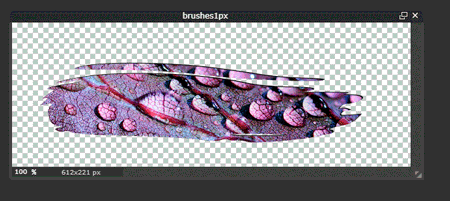
Los pasos son muy sencillos primero se van a PIXLR editor seleccionan la opción "Abrir una imagen desde el ordenador" suben su forma o diseño con formato PNG. El siguiente paso es subir la segunda imagen, podrá ser cualquier imagen, se van a Archivo y seleccionan Abrir imagen...
El resultado será como el siguiente gif con las dos imágenes. La imagen que va a ser el relleno es la que van arrastrar al png transparente, desde la sección de capas después podrán eliminar la segunda imagen como se ilustra en el siguiente gif:
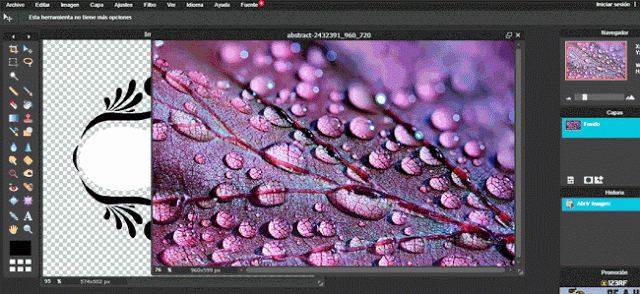
En pixlr se muestra que se ha creado una segunda capa, la capa de la imagen y con esta capa seleccionada se van a "Editar" y seleccionan "Transformación libre..." Así como se muestra en el gif de aquí abajo y la imagen estará lista para comenzar a reducir el tamaño un poco por las esquinas. Al mismo tiempo que reducen el tamaño oprimen la tecla o el botón shift (Para quienes no conozcan la tecla o el botón Shift en windows aquí agregó este enlace donde lo muestran) para que la imagen no se deforme. La acomodan muy bien que abarque toda la forma con fondo transparente y con un clic en cualquier parte de su zona de trabajo aceptan los cambios o podrán cancelar los cambios así como se ilustra este paso en el siguiente gif:
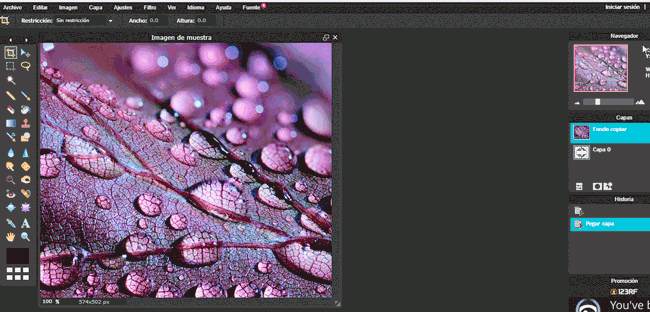
Con la imagen muy bien acomodada el siguiente paso será seleccionar la capa de la forma con fondo transparente y se van a "Editar" oprimen "Select pixels" lo seleccionan y el resultado su forma seleccionada. Lo siguiente será oprimir la capa de la imagen y sobre la misma capa con un clic derecho aparecerá la opción "Aplicar mascara de capa" la seleccionan y será la forma rellenada con la imagen así como se muestra en el siguiente gif:
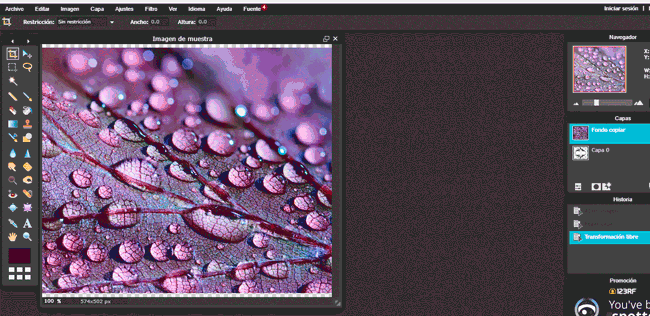
Después de este paso a paso podrán guardar su forma creando una "Nueva imagen.." recuerden que esta opción la encontrarán en archivo y es el mismo paso con las dos imágenes que se exploró aquí arriba y de preferencia una imagen con fondo transparente para que la puedan agregar a cualquier diseño y podrán eliminar la primer forma original:

Y para guardar la imagen solo se van a Editar y oprimen "Guardar..." Y eligen sus preferencias en el guardado y en formato es el PNG. El resultado será muy chulo y es el como el siguiente:

De esta forma podrán crear formas con un relleno extra con un resultado muy chulo con este paso a paso y si no han explorado todas las entradas sobre este editor PIXLR aquí dejo el enlace a la entrega donde encontrarán todas las entradas.
Si desconocen donde encontrar formas o si es la primera vez que entran a este blog una muy buena opción es Picmonkey para comenzar a explorar su zona de Overlays para entrar a esta zona solo seleccionan el icono de mariposa donde encontrarán algunas formas gratuitas y otras son de pago.
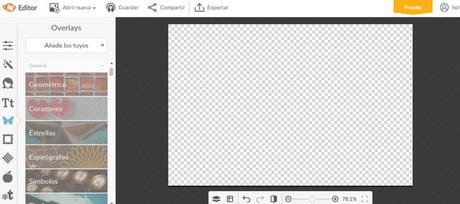
Para conocer un poco de esta página Picmonkey aquí abajo encontrarán dos entradas muy interesantes sobre esta página además una pequeña guía de como registrarse si desconocen los pasos y otras entradas donde muestro sitios para descargar formas o vectores y herramientas para convertir estos vectores a imágenes en formato PNG con un fondo transparente. Encontrarán en cada una de ellas recursos y herramientas muy útiles y prácticos para explorar:
Como siempre espero que esta entrega sea una forma muy sencilla y simple para crear nuestros propias formas con un relleno extra muy original con PIXLR. No me enrollo más y si el resultado fue positivo no se olviden en recomendar en sus redes sociales favoritas que un extra siempre viene muy bien. Disfruten la semana y hasta la próxima. Cuéntame en los comentarios.... ¿Qué te pareció la entrega?...
